在windows 11上,如果您想暂时阻止用户登录计算机,则不必删除该帐户。您可以禁用它以保留他们的设置、应用程序和文件。如果您需要临时限制对用户的访问,windows 11 包括多种使用命令提示符、powershell 和计算机管理禁用帐户的方法。您也可以使用“设置”应用程序,但您只能禁用使用“家庭”设置创建的成员。这篇文章为大家带来在 windows 11 上禁用帐户的不同方法。
方法一:在 windows 11 上从命令提示符禁用帐户
要通过命令提示符禁用帐户,请使用以下步骤:
1、在 windows 11 上打开“开始”。
2、搜索command prompt,右键单击最上面的结果,然后选择run as administrator选项。
3、键入以下命令以识别帐户并按enter:
净用户
4、键入以下命令以禁用该帐户,然后按enter 键:
净用户“帐户”/active:no
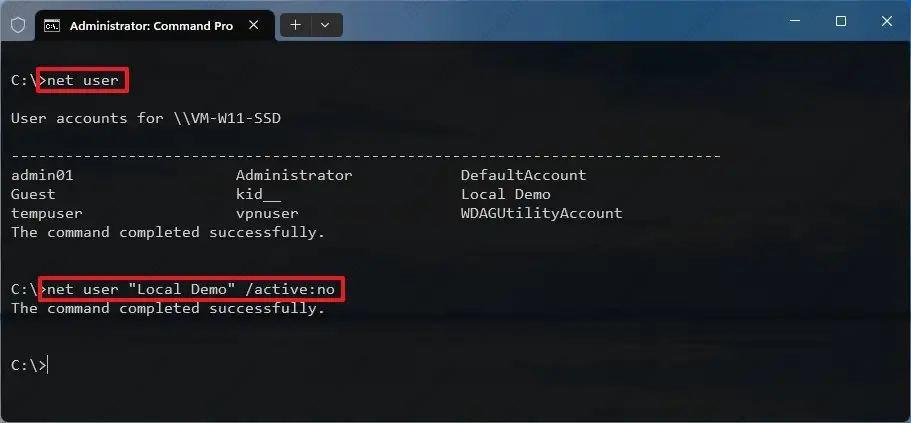
在命令中,将“account”替换为要禁用的帐户名称。此net user “local demo” /active:no示例禁用“本地模拟”帐户。
完成这些步骤后,该帐户将被禁用,用户将无法登录。
如果您必须重新启用该帐户,请运行net user “account” /active:yes命令
方法二:在 windows 11 上从 powershell 禁用帐户
要通过 powershell 禁用帐户,请使用以下步骤:
1、打开开始。
2、搜索powershell,右键单击最上面的结果,然后选择以管理员身份运行选项。
3、键入以下命令以识别帐户并按enter:
获取本地用户
4、键入以下命令以禁用该帐户,然后按enter 键:
禁用本地用户名称“帐户”
在命令中,将“account”替换为要禁用的帐户名称。此disable-localuser -name “local demo”示例禁用“本地模拟”帐户。
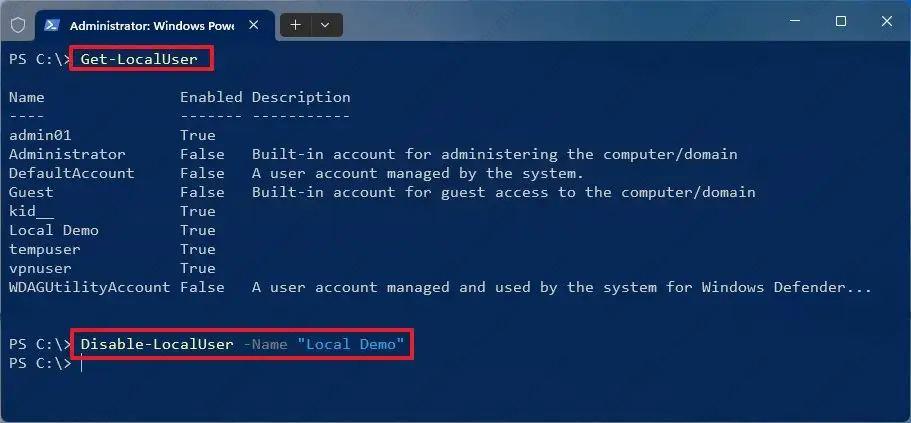
完成这些步骤后,powershell 命令将禁用该帐户。
如果您必须重新启用该帐户,请运行enable-localuser -name “account” 命令
方法三:在 windows 11 的计算机管理中禁用帐户
要使用计算机管理禁用帐户,请使用以下步骤:
1、打开开始。
2、搜索计算机管理并单击顶部结果以打开该应用程序。
3、浏览以下路径:
计算机管理 > 系统工具 > 本地用户和组 > 用户
4、右键单击用户帐户并选择“属性”选项。

5、单击常规选项卡。
6、选中“帐户已禁用”选项。
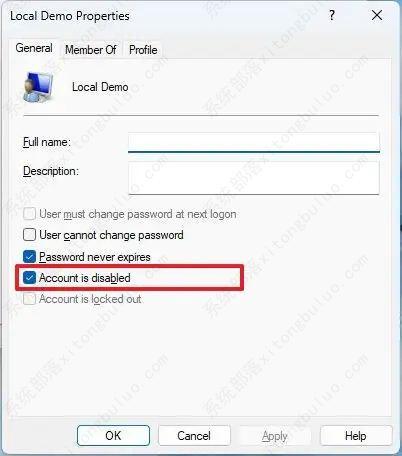
完成这些步骤后,在您清除“帐户已禁用”选项之前,用户将无法再访问该帐户。
方法四:从 windows 11 的设置中禁用帐户
要在 windows 11 上禁用家庭成员帐户,请使用以下步骤:
1、打开设置。
2、单击帐户。
3、单击家庭页面。
4、在“您的家人”部分下,选择帐户并单击“阻止登录”按钮。
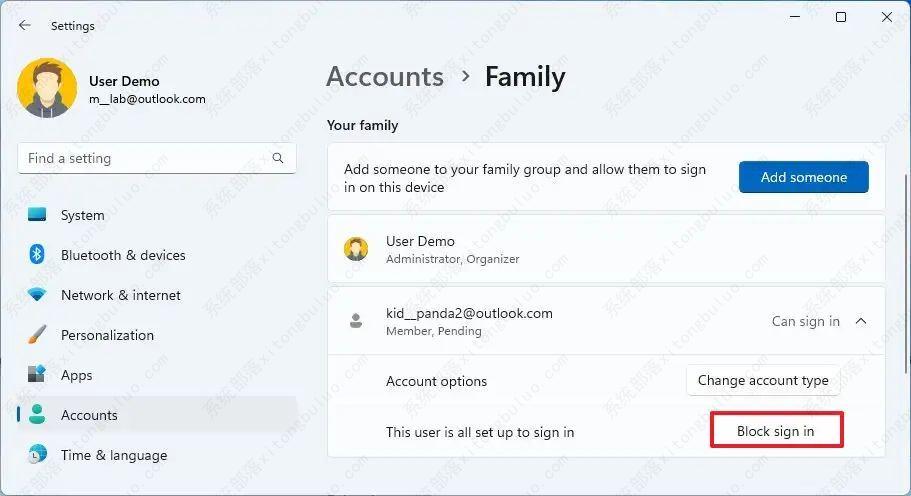
5、单击阻止按钮。
完成这些步骤后,用户将无法登录,直到家庭组织者恢复对帐户的访问权限。更多问题尽在xitongbuluo.com



发表评论